En este artículo, verá cómo cambiar el color de Logcat. Antes de continuar, conozcamos Logcat. Un Logcat es una herramienta de línea de comandos que descarga los mensajes de registro del sistema. Suponga que está desarrollando una aplicación que contiene 3000 líneas de código y ahora, después de ejecutar la aplicación, falla. Ahora aquí viene el papel de Logcat. Logcat mostrará por qué se bloqueó la aplicación, mostrará los errores que ha cometido y las excepciones que ocurrieron en la aplicación. Básicamente, se utiliza con fines de depuración. Todo este proceso se realiza utilizando la clase Log.
Los siguientes son los comandos o métodos Log que están presentes en la clase Log:
- Log.d(“ETIQUETA”,”Mensaje de depuración”);
- Log.e(“ETIQUETA”,”Mensaje de error”);
- Log.i(“ETIQUETA”,”Mensaje de información”);
- Log.w(“ETIQUETA”,”Mensaje de advertencia”);
- Log.v(“ETIQUETA”,”Mensaje detallado”);
- Log.wtf(“ETIQUETA”,”Afirmar mensaje”);
Ahora veamos Cómo cambiar el color de Logcat. Para configurar los diferentes colores de Logcat, siga las instrucciones a continuación:
Paso 1: Vaya a Archivo > Configuración > Editor > Combinación de colores > Android Logcat. Ahora desmarque la casilla de verificación «Heredar valores de»
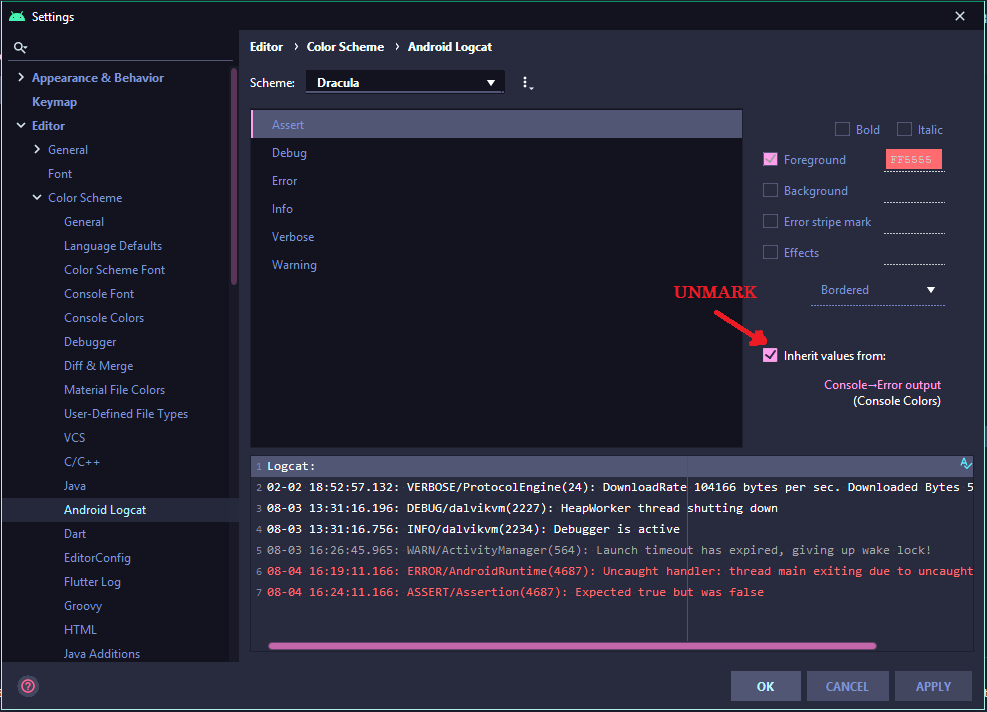
Paso 2: seleccione el nivel de registro cuyo color desea cambiar, por ejemplo. Afirmar, Error, Depurar, etc. Seleccione el color para ese registro, no olvide marcar la casilla de verificación.
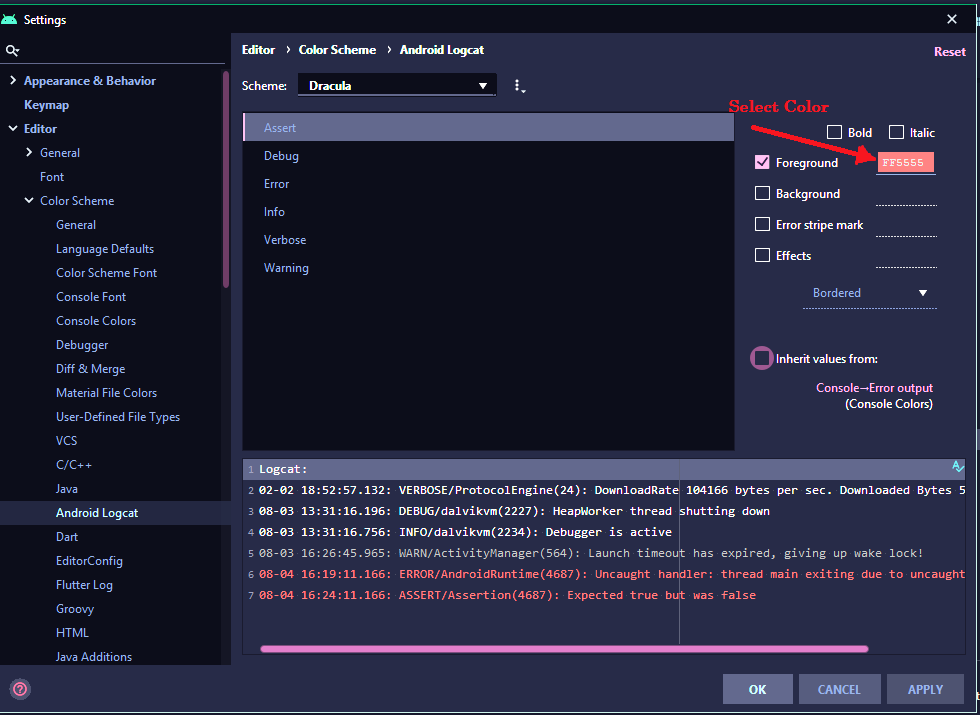
Después de seleccionar los colores, obtendrá un resultado como el de la siguiente pantalla.
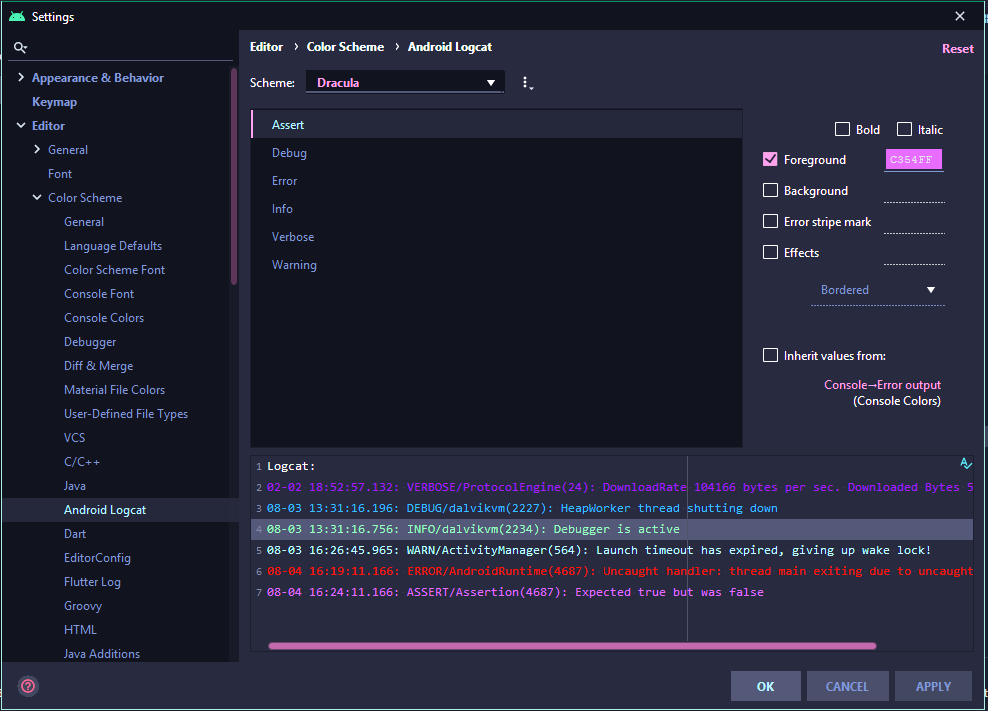
Si también desea cambiar el color de fondo, marque la casilla de verificación de fondo y luego elija el color que desee. Después de elegir el color, puede ver la salida como la pantalla a continuación. Para aplicar los cambios, haga clic en Aplicar y luego en Aceptar .
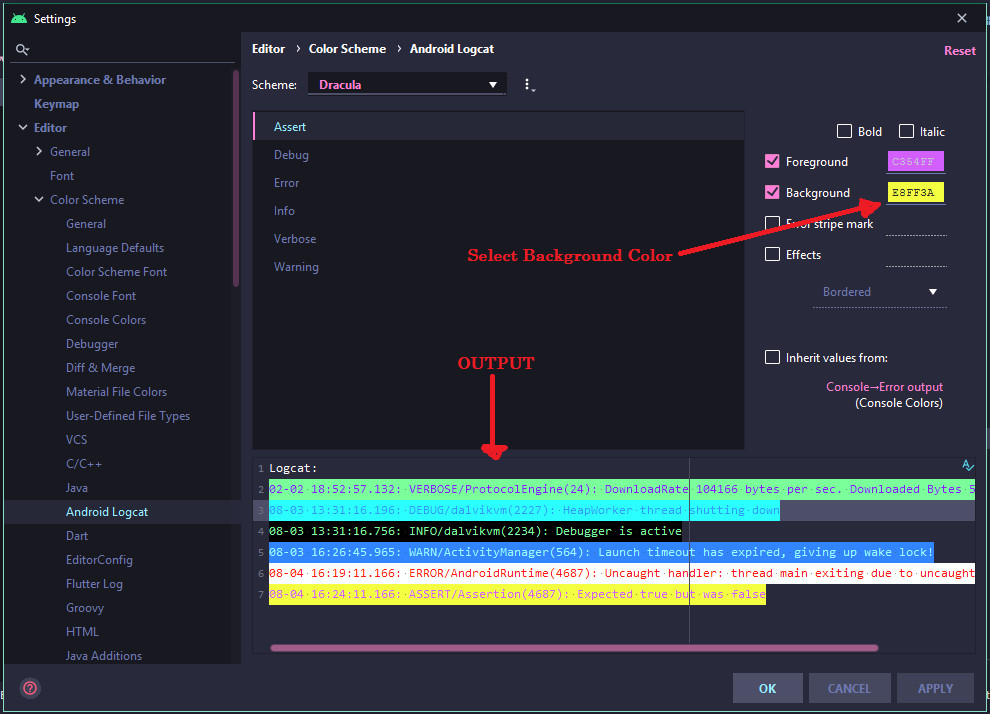
Ahora, si no desea el logcat de color, puede configurar los colores por defecto. Para hacerlo, haga clic en Restablecer y luego APLICAR, y luego en Aceptar.
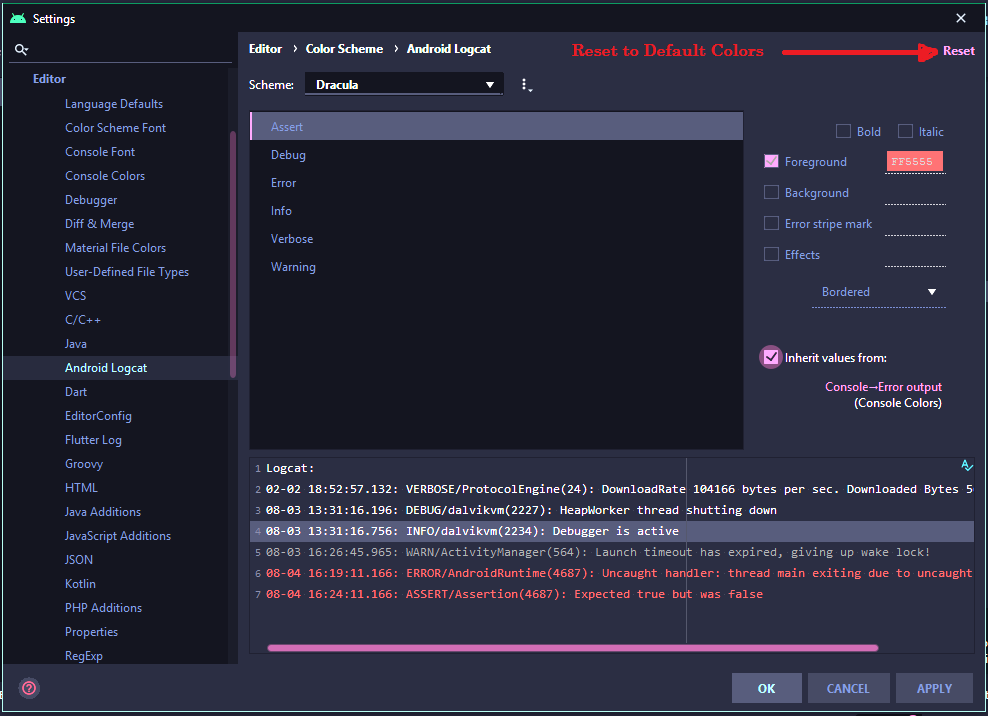
Publicación traducida automáticamente
Artículo escrito por Pushpender007 y traducido por Barcelona Geeks. The original can be accessed here. Licence: CCBY-SA